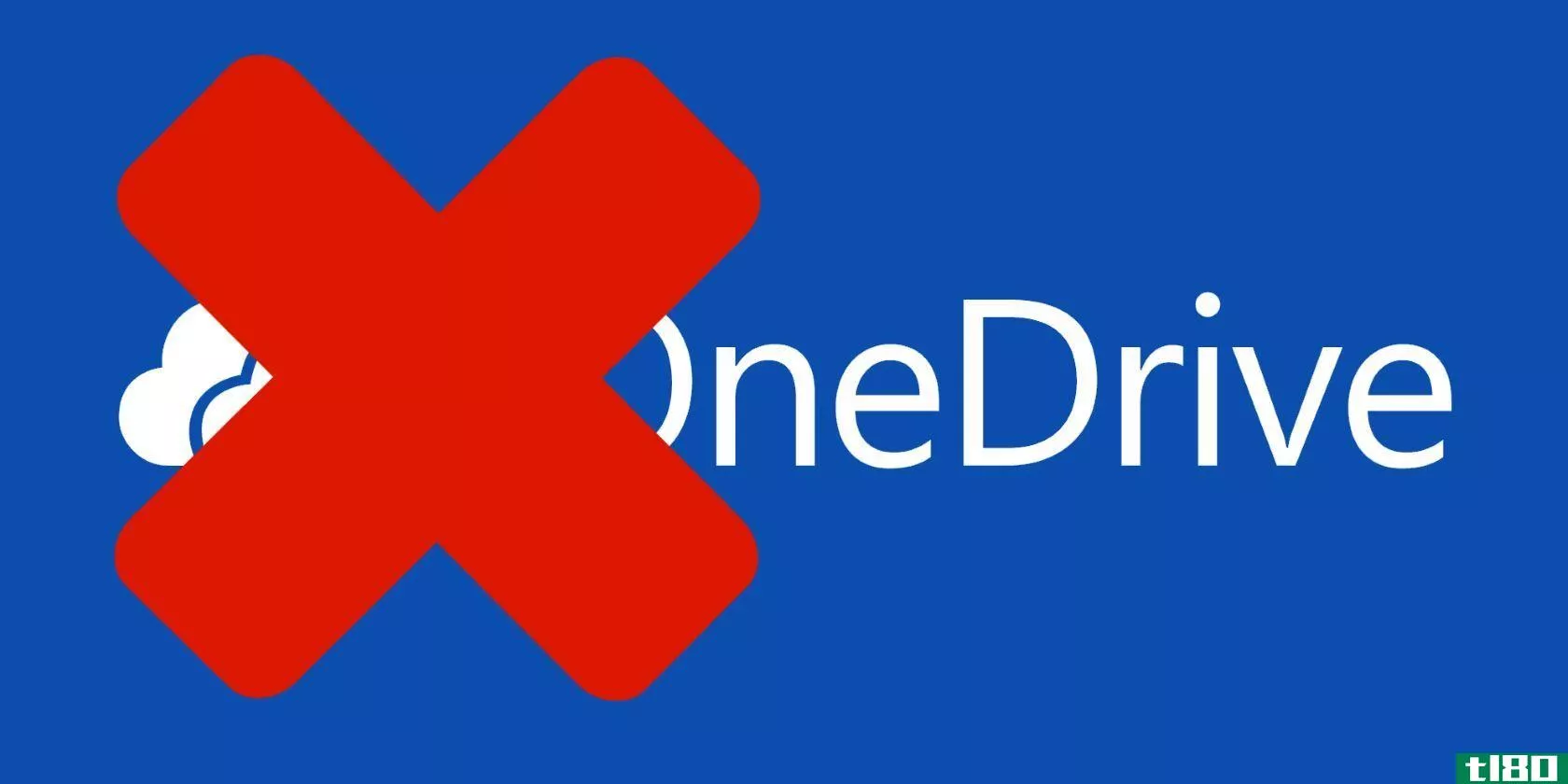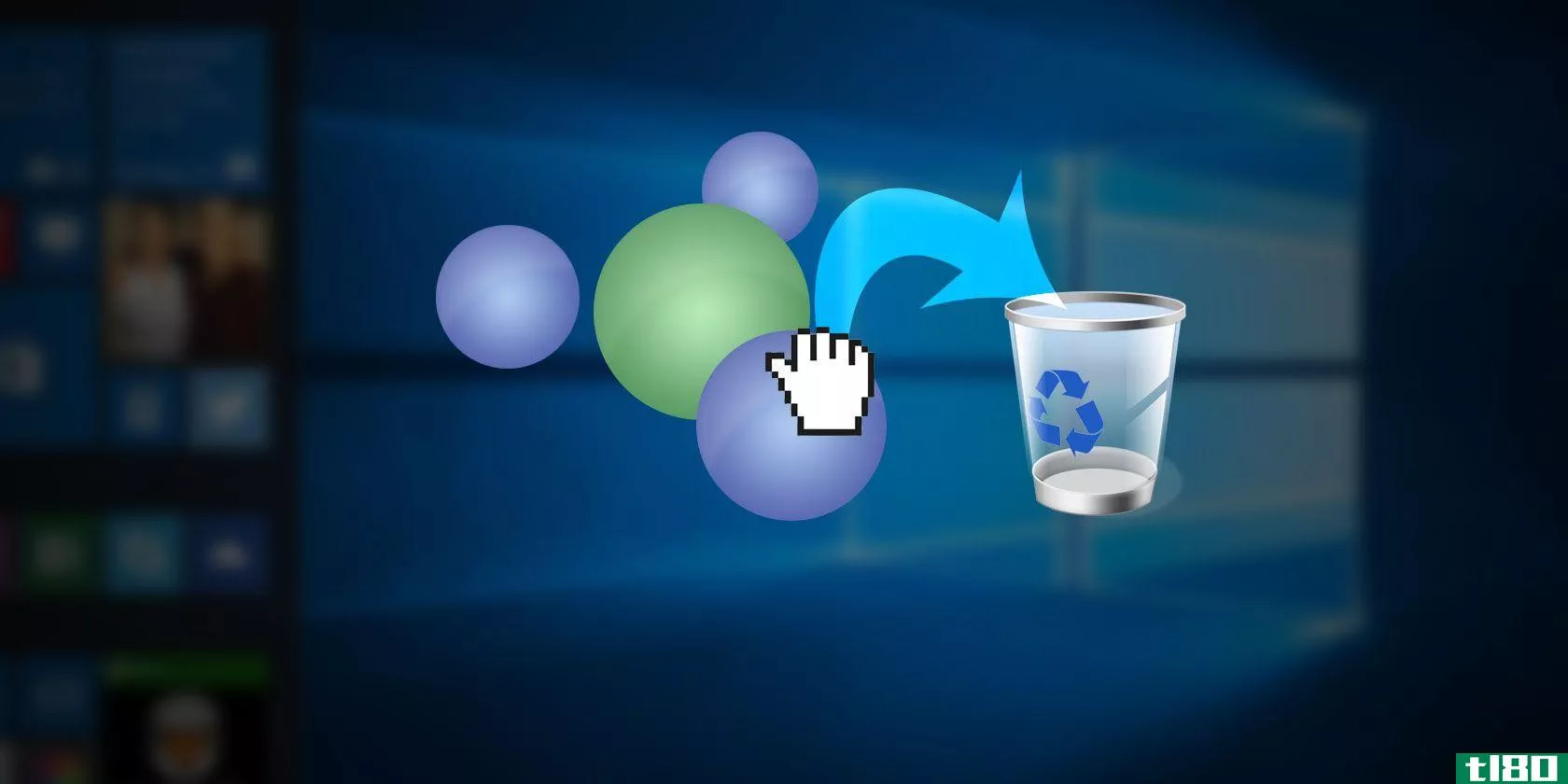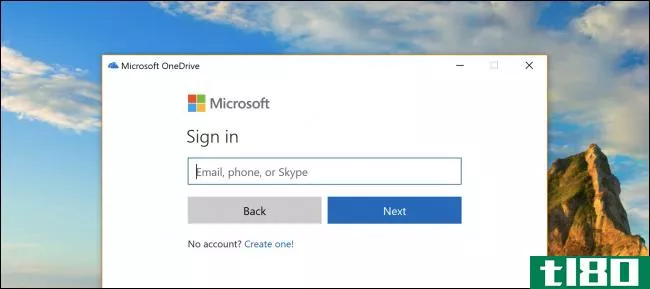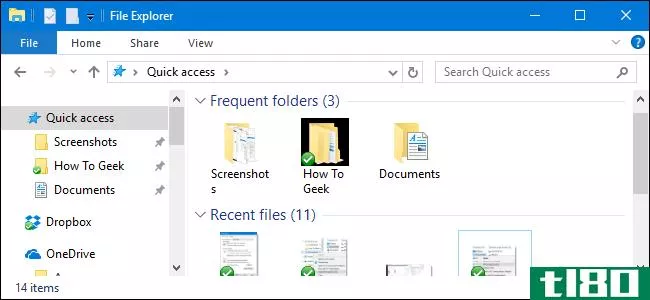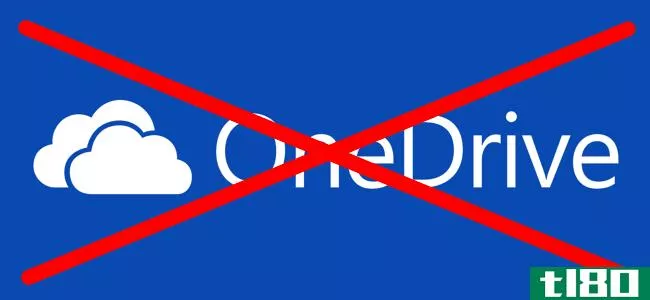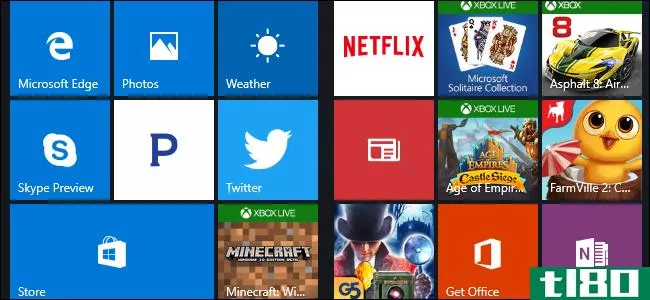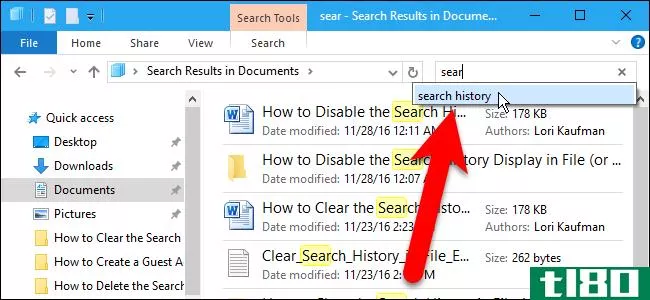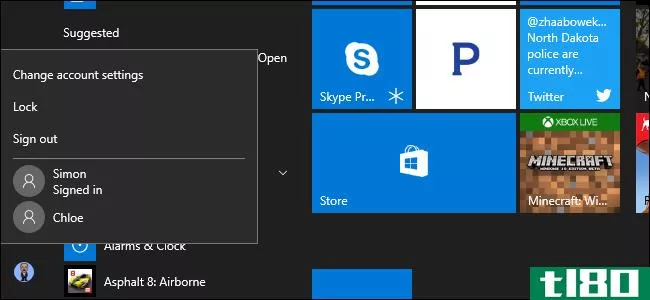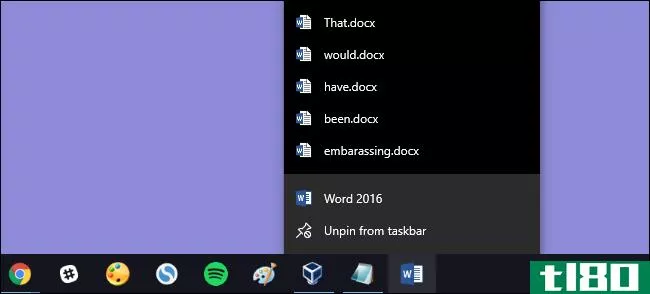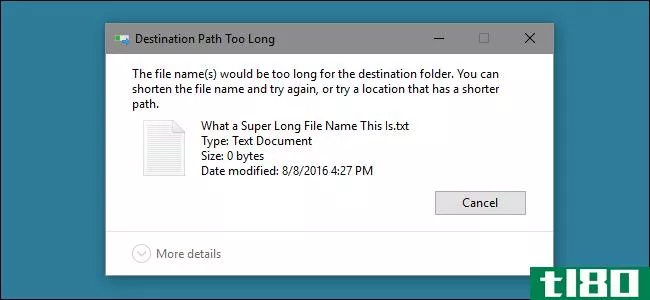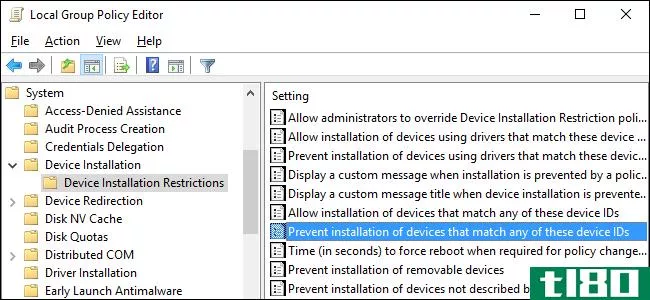如何在windows中禁用家庭组功能(并将其从文件资源管理器中删除)
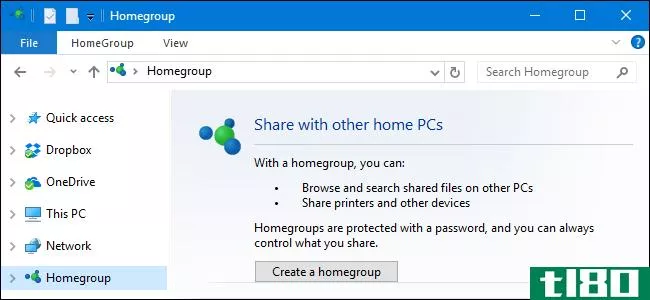
家庭组使与其他PC共享文件和打印机变得非常简单。但是如果您不使用它,并且不希望在文件资源管理器中看到它,那么禁用它就不太难了。
相关:Windows网络:共享文件和资源
Windows网络可能会变得相当复杂。不过,如果您只想与本地网络上的其他几台Windows pc共享文件和打印机,那么家庭组功能会使这项任务变得更容易。不过,如果您根本不使用它,并且不希望在文件资源管理器或“打开/另存为”对话框中看到它,则可以禁用家庭组服务。您需要禁用几个服务,然后如果您运行的是Windows8或Windows10,请快速浏览一下注册表。下面是如何完成的。
步骤一:如果您的电脑当前是其中一部分,请离开家庭组
如果您的电脑是家庭组的一部分,则在禁用该服务之前,您需要离开家庭组。单击开始,键入“家庭组”,然后单击“家庭组”控制面板应用程序。
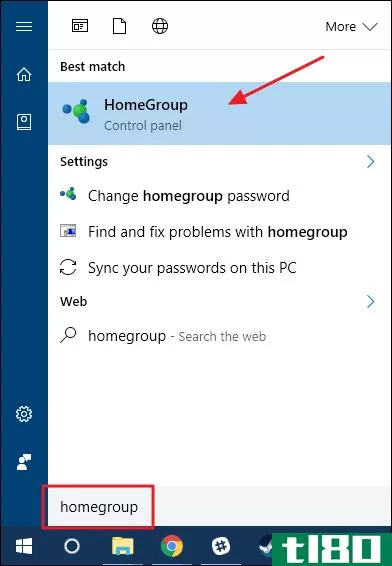
在主“家庭组”窗口中,单击“离开家庭组”
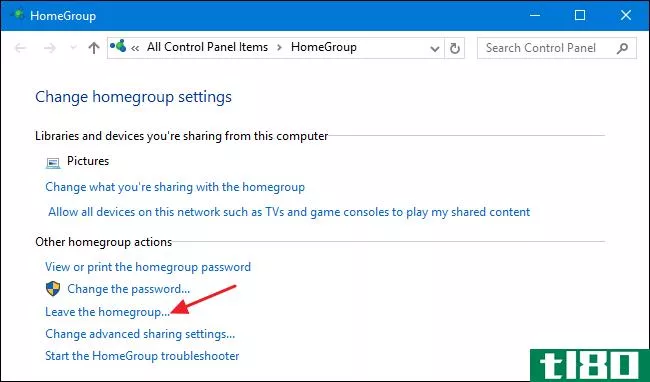
在“离开家庭组”窗口中,单击“离开家庭组”确认要离开
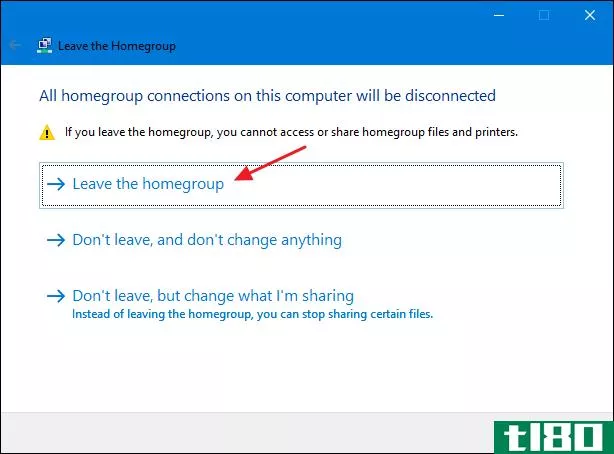
当向导完成将您从家庭组中删除后,请单击“完成”按钮。
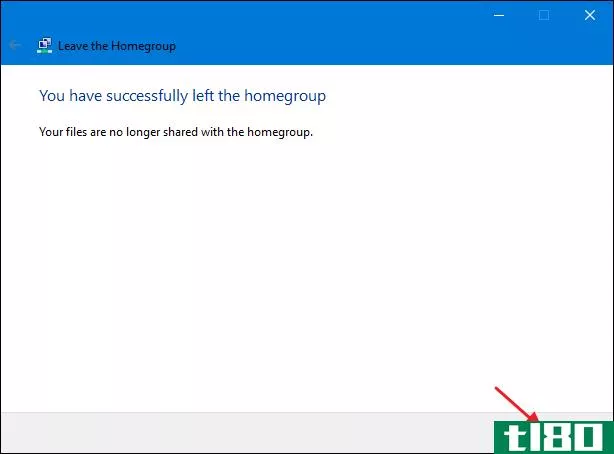
现在您不再是家庭组的一部分,可以禁用家庭组服务。
第二步:禁用家庭组服务
要在Windows中禁用家庭组功能,您需要禁用两个家庭组服务。单击开始,键入“服务”,然后单击“服务”应用程序。
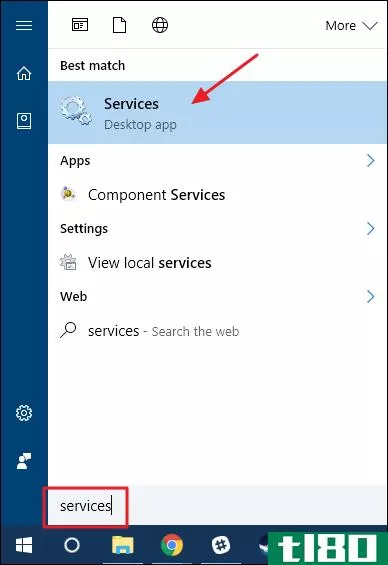
在“服务”窗口的右侧窗格中,向下滚动并找到“家庭组侦听器”和“家庭组提供程序”服务。双击“家庭组侦听器”服务以打开其属性窗口。
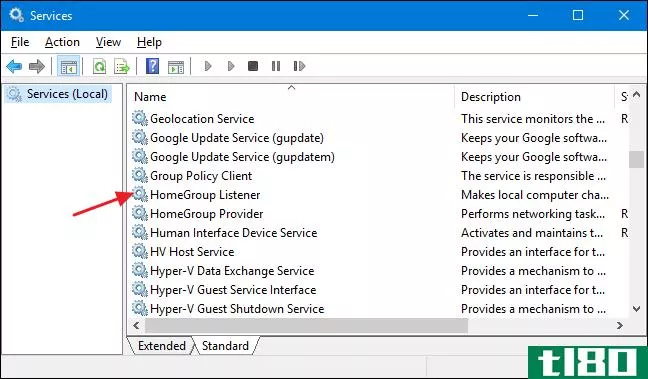
在“属性”窗口中,从“启动类型”下拉菜单中选择“禁用”,然后单击“确定”

接下来,您需要以完全相同的方式禁用“家庭组提供程序”服务。打开其属性窗口并将“启动类型”设置为“禁用”
如果您使用的是Windows7,那么就可以禁用家庭组功能并将其从文件资源管理器窗口中删除。事实上,一旦您停止并禁用“家庭组提供程序”服务,家庭组将从Windows7的文件资源管理器中消失。
如果您运行的是windows8或windows10,那么到目前为止所执行的步骤将禁用家庭组功能,但是您需要继续执行步骤3,并快速进行注册表编辑,以便将其从文件资源管理器窗口中删除。
第三步:通过编辑注册表从文件资源管理器中删除家庭组(仅限windows 8或10)
在windows8或windows10中,您需要执行额外的步骤,创建一个注册表项,用于从文件资源管理器中删除家庭组。
标准警告:注册表编辑器是一个强大的工具,误用它会使您的系统不稳定,甚至无法运行。这是一个相当简单的黑客,只要你坚持的指示,你不应该有任何问题。也就是说,如果您以前从未使用过它,请考虑在开始之前阅读有关如何使用注册表编辑器的内容。一定要备份注册表(和你的电脑!)在进行更改之前。
相关:学习像专业人员一样使用注册表编辑器
点击“开始”并键入“regedit”打开注册表编辑器。按Enter键打开注册表编辑器并授予它对您的电脑进行更改的权限。
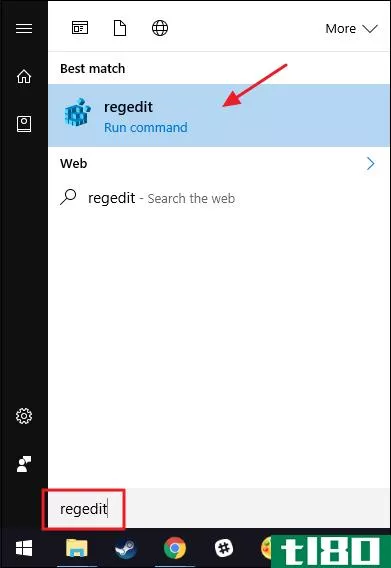
在注册表编辑器中,使用左侧栏导航到以下项:
HKEY_LOCAL_MACHINE\SOFTWARE\Classes\{B4FB3F98-C1EA-428d-A78A-D1F5659CBA93}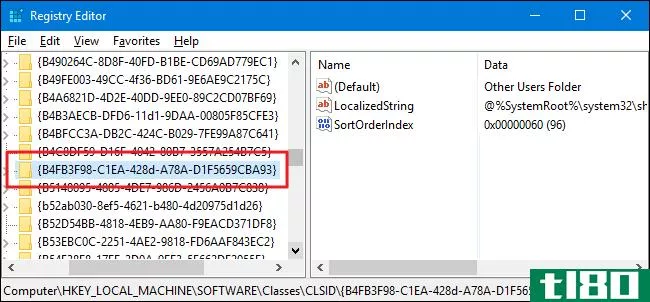
相关:如何获得编辑受保护注册表项的完全权限
默认情况下,这个密钥是受保护的,所以在进行任何编辑之前,您需要获得它的所有权。按照我们关于如何获得编辑受保护注册表项的完全权限的说明进行操作,然后您可以继续执行此处的说明。
取得{B4FB3F98-C1EA-428d-A78A-D1F5659CBA93}键的所有权后,右键单击该键并选择新建>;DWORD(32位)值。命名新值“System.IsPinnedToNameSpaceTree目录.”
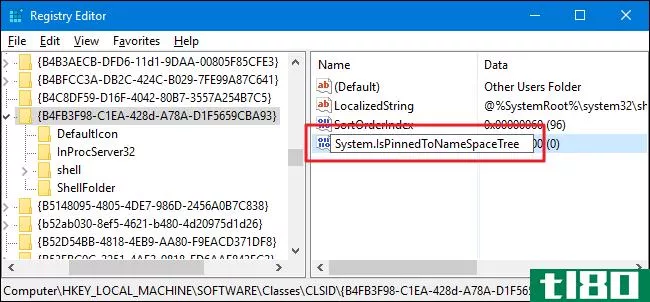
当您创建新的System.IsPinnedToNameSpaceTree目录值,它的值数据已设置为0,这是您要从文件资源管理器中删除家庭组的设置。更改应该立即生效,所以打开一个文件资源管理器窗口并仔细检查以确保家庭组已被删除。
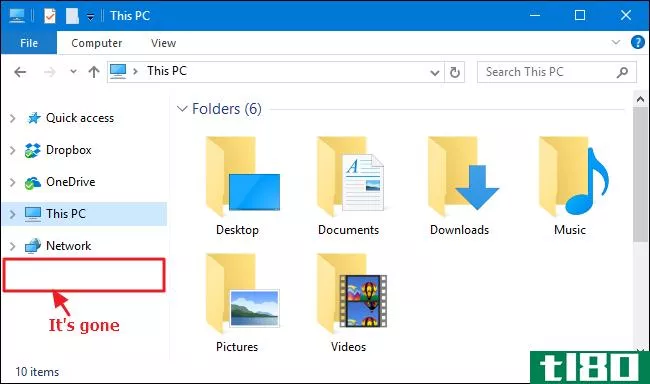
如果所有操作都成功,可以继续并关闭注册表编辑器。如果您想扭转此更改,请返回注册表编辑器,双击System.IsPinnedToNameSpaceTree目录值打开其属性窗口,并将“值数据”框从0更改为1。
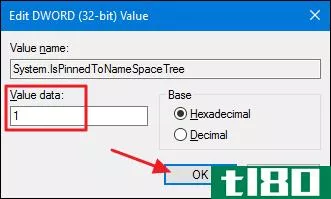
如何在禁用家庭组后重新启用家庭组
如果您想再次启用家庭组,只需颠倒我们在这里介绍的说明即可。
- 使用注册表编辑器设置System.IsPinnedToNameSpaceTree目录值设置为1,或者干脆将该值全部删除。
- 使用服务应用程序将“家庭组侦听器”和“家庭组提供程序”服务设置回“手动”
然后您应该能够在文件资源管理器中看到家庭组,并再次创建或加入家庭组。
尽管让家庭组项目显示在文件资源管理器中对大多数人来说并不是什么大问题,但是知道如果您想删除它,就可以删除它仍然是件好事。如果你共享你的电脑,只是不想让别人无意中碰到与其他电脑共享你的文件的方法,它会特别方便。
- 发表于 2021-04-08 11:20
- 阅读 ( 151 )
- 分类:互联网
你可能感兴趣的文章
如何只需单击几下就禁用onedrive
...它在技术上仍然存在,但此设置阻止OneDrive同步,对文件资源管理器隐藏它,并且您无法访问OneDrive应用程序。对大多数人来说,这是最好的。 ...
- 发布于 2021-03-14 15:53
- 阅读 ( 197 )
如何禁用和删除windows家庭组
...务将被永久禁用,如果您使用的是Windows7,它也将从文件资源管理器和上下文菜单中删除。但是,如果您运行的是较新版本的Windows,那么在该功能的所有痕迹永远从您的系统中消失之前,还有一个步骤要做。 ...
- 发布于 2021-03-14 22:25
- 阅读 ( 188 )
windows组策略:它是什么以及如何使用它
...策略为每个人轻松重定向这些用户文件夹。当他们在文件资源管理器中单击“文档”快捷方式时,他们将访问网络资源而不是本地文件夹。 ...
- 发布于 2021-03-23 11:21
- 阅读 ( 296 )
提高电脑性能的10个快速步骤
...他部分。 相关:如何在Windows10上禁用OneDrive并将其从文件资源管理器中删除 停止后台更新 你可以做一些事情来阻止Windows更新和Windows中的其他后台下载功能。如果不选中,这些进程可能会降低您的连接性能以及计算机的连接性...
- 发布于 2021-04-02 05:59
- 阅读 ( 225 )
如何删除Windows10文件资源管理器中的复选框
在Windows10上,只要您选择一个文件,文件资源管理器就会显示可见的复选框。这使得使用触摸屏进行文件管理更容易,但是您可能更喜欢没有这些复选框的经典体验。以下是如何关闭它们。 启用时,项目复选框看起来像一个小...
- 发布于 2021-04-02 06:14
- 阅读 ( 143 )
windows10的十大最佳注册表黑客
...此电脑中删除三维对象(和其他文件夹) windows10的文件资源管理器中的“这台电脑”视图包含了很多你可能永远不会使用的文件夹,比如“3D对象”。拜托,微软:有多少Windows用户真的需要一个文件夹来存放文件管理器中的3D...
- 发布于 2021-04-02 06:38
- 阅读 ( 240 )
获取有关Windows10上文件资源管理器的帮助
Windows10不再像Windows7那样具有文件资源管理器的内置帮助。Microsoft让您在web上搜索信息,下面是有关使用Windows10文件管理器的信息。 文件资源管理器界面基础知识 虽然它在Windows10中被重命名为“文件资源管理器”,但这个应...
- 发布于 2021-04-03 23:43
- 阅读 ( 248 )
摆脱恼人的microsoft onedrive登录弹出窗口
...以卸载它 相关:如何在Windows10上禁用OneDrive并将其从文件资源管理器中删除 与其禁用你计划永远不用的东西,核选项是简单地卸载它。进入“设置”(按Windows+I),单击“应用程序”选项,在“应用程序和功能”部分下找到Micro...
- 发布于 2021-04-06 16:50
- 阅读 ( 182 )
如何在Windows10的文件资源管理器中禁用快速访问
Windows10引入了文件资源管理器的快速访问视图。每当打开“文件资源管理器”窗口时,您都会看到一个频繁文件夹和最近访问的文件的列表,并在导航窗格中的“快速访问”项下显示频繁文件夹。但如果你不想看到它,你可以...
- 发布于 2021-04-07 13:50
- 阅读 ( 170 )
如何在windows 10上禁用onedrive并将其从文件资源管理器中删除
...它,有几种方法可以在Windows10上禁用OneDrive并将其从文件资源管理器中删除。 家庭用户:正常卸载onedrive 相关报道:windows10的Creators更新有什么新功能 从Windows10的Creators更新开始,你现在可以像卸载其他桌面程序一样轻松卸载On...
- 发布于 2021-04-07 22:11
- 阅读 ( 232 )